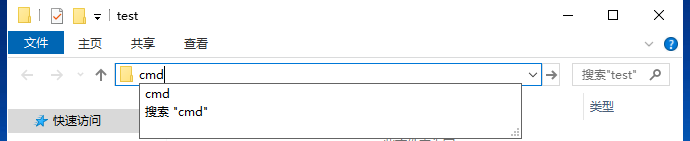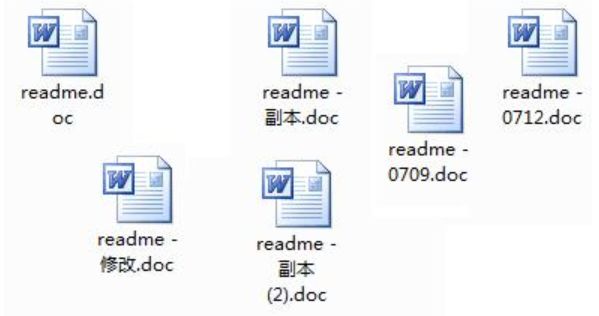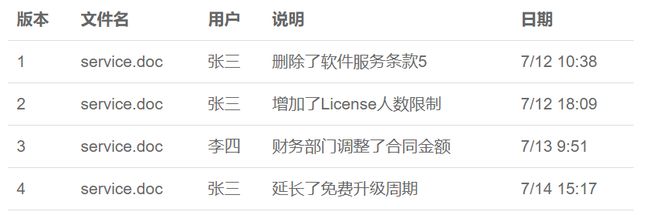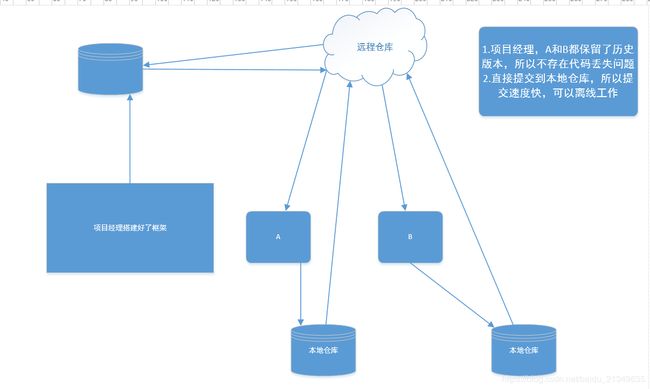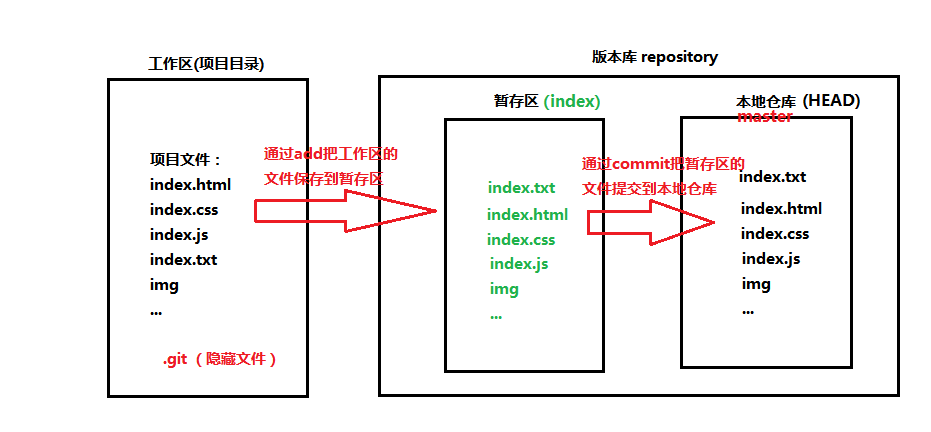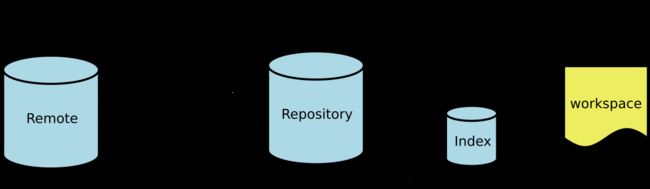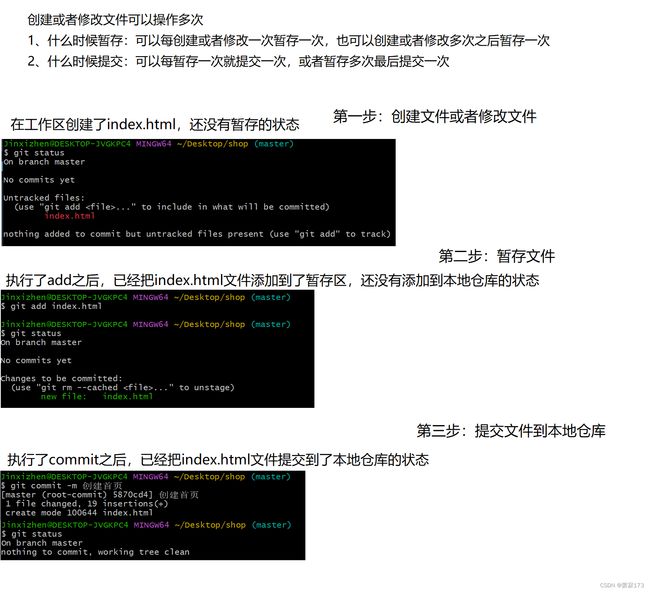GitHub基本操作
命令行提示符的使用
命令提示符是什么?
命令提示符是在操作系统中,提示进行命令输入的一种工作提示符。在windows环境下,命令行程序为cmd.exe,是一个32位的命令行程序,微软Windows系统基于Windows上的命令解释程序,通过CMD可以对电脑进行一些操作:关机、文件操作等。
如何打开命令提示符
方式一:使用Win+R弹出运行框,在运行框输入cmd,按下回车即可。
方式二:在任意文件夹的地址栏输入cmd,然后回车即可。
常用命令提示符
一、自动关机命令 shutdown -s -t 300 #表示300秒后自动关机 shutdown -a #可取消定时关机 shutdown -r -t 300 #表示300秒后自动重启
二、文件夹创建及查看 dir #查询当前目录中的所有内容 md test #创建test文件夹 cd test #进入test文件夹 cd 目录路径 cd … #表示返回上层目录,不可跨盘符跳转 c: #切换盘符 c: 是切换到c盘;d: 是切换到d盘 cls #清屏 clear
Git是什么
Git是什么?
Git是目前世界上最先进的分布式版本控制系统(没有之一)。
Git有什么特点?
简单来说就是:高端大气上档次!
那什么是版本控制系统?
如果你用Microsoft Word写过长篇大论,那你一定有这样的经历:
想删除一个段落,又怕将来想恢复找不回来怎么办?有办法,先把当前文件“另存为……”一个新的Word文件,再接着改,改到一定程度,再“另存为……”一个新文件,这样一直改下去,最后你的Word文档变成了这样:
情景一:毕业设计论文的制作
情境二:财务工作人员
过了一周,你想找回被删除的文字,但是已经记不清删除前保存在哪个文件里了,只好一个一个文件去找,真麻烦。
看着一堆乱七八糟的文件,想保留最新的一个,然后把其他的删掉,又怕哪天会用上,还不敢删,真郁闷。
更要命的是,有些部分需要你的财务同事帮助填写,于是你把文件Copy到U盘里给她(也可能通过Email发送一份给她),然后,你继续修改Word文件。一天后,同事再把Word文件传给你,此时,你必须想想,发给她之后到你收到她的文件期间,你作了哪些改动,得把你的改动和她的部分合并,真困难。
如果有一个软件,不但能自动帮我记录每次文件的改动,还可以让同事协作编辑,这样就不用自己管理一堆类似的文件了,也不需要把文件传来传去。如果想查看某次改动,只需要在软件里瞄一眼就可以,岂不是很方便? 这个软件用起来就应该像这个样子,能记录每次文件的改动:
这样,你就结束了手动管理多个“版本”的史前时代,进入到版本控制的21世纪。
Git的诞生
很多人都知道,Linus在1991年创建了开源的Linux,从此,Linux系统不断发展,已经成为最大的服务器系统软件了。
Linus虽然创建了Linux,但Linux的壮大是靠全世界热心的志愿者参与的,这么多人在世界各地为Linux编写代码,那Linux的代码是如何管理的呢?
事实是,在2002年以前,世界各地的志愿者把源代码文件通过diff的方式发给Linus,然后由Linus本人通过手工方式合并代码!
你也许会想,为什么Linus不把Linux代码放到版本控制系统里呢?不是有CVS、SVN这些免费的版本控制系统吗?因为Linus坚定地反对CVS和SVN,这些集中式的版本控制系统不但速度慢,而且必须联网才能使用。有一些商用的版本控制系统,虽然比CVS、SVN好用,但那是付费的,和Linux的开源精神不符。
不过,到了2002年,Linux系统已经发展了十年了,代码库之大让Linus很难继续通过手工方式管理了,社区的弟兄们也对这种方式表达了强烈不满,于是Linus选择了一个商业的版本控制系统BitKeeper,BitKeeper的东家BitMover公司出于人道主义精神,授权Linux社区免费使用这个版本控制系统。
安定团结的大好局面在2005年就被打破了,原因是Linux社区牛人聚集,不免沾染了一些梁山好汉的江湖习气。开发Samba的Andrew试图破解BitKeeper的协议(这么干的其实也不只他一个),被BitMover公司发现了(监控工作做得不错!),于是BitMover公司怒了,要收回Linux社区的免费使用权。
Linus可以向BitMover公司道个歉,保证以后严格管教弟兄们,嗯,这是不可能的。实际情况是这样的: Linus花了两周时间自己用C写了一个分布式版本控制系统,这就是Git!一个月之内,Linux系统的源码已经由Git管理了!牛是怎么定义的呢?大家可以体会一下。
Git迅速成为最流行的分布式版本控制系统,尤其是2008年,GitHub网站上线了,它为开源项目免费提供Git存储,无数开源项目开始迁移至GitHub,包括jQuery,PHP,Ruby等等。
历史就是这么偶然,如果不是当年BitMover公司威胁Linux社区,可能现在我们就没有免费而超级好用的Git了。
集中式VS分布式
Linus一直痛恨的CVS及SVN都是集中式的版本控制系统,而Git是分布式版本控制系统,集中式和分布式版本控制系统有什么区别呢?
先说集中式版本控制系统,版本库是集中存放在中央服务器的,而干活的时候,用的都是自己的电脑,所以要先从中央服务器取得最新的版本,然后开始干活,干完活了,再把自己的活推送给中央服务器。中央服务器就好比是一个图书馆,你要改一本书,必须先从图书馆借出来,然后回到家自己改,改完了,再放回图书馆。
集中式版本控制系统最大的毛病就是必须联网才能工作,如果在局域网内还好,带宽够大,速度够快,可如果在互联网上,遇到网速慢的话,可能提交一个10M的文件就需要5分钟,这还不得把人给憋死啊。
分布式版本控制系统与集中式版本控制系统有何不同?
首先,分布式版本控制系统根本没有“中央服务器” ,每个人的电脑上都是一个完整的版本库,这样,工作的时候,就不需要联网了,因为版本库就在你自己的电脑上。既然每个人电脑上都有一个完整的版本库,那多个人如何协作呢?比方说你在自己电脑上改了文件A,你的同事也在他的电脑上改了文件A,这时,你们俩之间只需把各自的修改推送给对方,就可以互相看到对方的修改了。
其次,和集中式版本控制系统相比,分布式版本控制系统的安全性要高很多,因为每个人电脑里都有完整的版本库,某一个人的电脑坏掉了不要紧,随便从其他人那里复制一个就可以了。而集中式版本控制系统的中央服务器要是出了问题,所有人都没法干活了。
在实际使用分布式版本控制系统的时候,其实很少在两人之间的电脑上推送版本库的修改,因为可能你们俩不在一个局域网内,两台电脑互相访问不了,也可能今天你的同事病了,他的电脑压根没有开机。因此,分布式版本控制系统通常也有一台充当“中央服务器”的电脑(远程仓库),但这个服务器的作用仅仅是用来方便“交换”大家的修改,没有它大家也一样干活,只是交换修改不方便而已。
Git的使用
源代码版本管理
1、什么是源代码版本管理 我们每一次修改或者增加新的功能都算是一个版本 我们对每一次的修改做一次保存记录就是版本管理
2、源代码版本管理的意义 a、如果我们的项目需要回退 b、多人协作开发 c、记录整个开发流程
3、在实际开发中,常用的源代码版本管理工具:Git和SVN
Git安装
最早Git是在Linux上开发的,很长一段时间内,Git也只能在Linux和Unix系统上跑。不过,慢慢地有人把它移植到了Windows上。现在,Git可以在Linux、Unix、Mac和Windows这几大平台上正常运行了。
Git官网:https://git-scm.com/
https://gitforwindows.org/
注意:第一次使用Git需要配置用户信息
git config --global user.name 用户名 #配置git的用户名
git config --global user.email 邮箱 #配置用户的邮箱
git config --list #检查信息是否写入成功
因为Git是分布式版本控制系统,所以,每个机器都必须自报家门:你的名字和Email地址。你也许会担心,如果有人故意冒充别人怎么办?这个不必担心,首先我们相信大家都是善良无知的群众,其次,真的有冒充的也是有办法可查的。
注意git config命令的--global参数,用了这个参数,表示你这台机器上所有的Git仓库都会使用这个配置,当然也可以对某个仓库指定不同的用户名和Email地址。
Git中需要理解的概念
版本库又名仓库,英文名repository,你可以简单理解成一个目录,这个目录里面的所有文件都可以被Git管理起来,每个文件的修改、删除,Git都能跟踪,以便任何时刻都可以追踪历史,或者在将来某个时刻可以“还原”。
在项目目录通过git init命令把这个目录变成Git可以管理的仓库:
工作区
工作区(Working Directory):是我们自己创建的项目目录,存放代码的位置,可以是新建的,也可以是已经建好的项目。
版本库
工作区有一个隐藏目录.git,这个不算工作区,而是Git的版本库。
Git的版本库里存了很多东西,其中最重要的就是称为stage(或者叫index)的暂存区,还有Git为我们自动创建的第一个分支master,以及指向master的一个指针叫HEAD。
- 暂存区(stage):项目目录中文件内容修改后暂时存放的位置,用于临时存放你的改动,事实上它只是一个文件,保存即将提交的文件列表信息。
- 本地仓库(git repository):修改的内容提交后保存的位置,就是安全存放数据的位置,这里边有你提交的所有版本的数据。其中,HEAD 指向最新放入仓库的版本(应该是 Git 仓库中 HEAD 指向的版本)。
Git 的一般工作流程
- 在工作目录中添加、修改文件;
- 将需要进行版本管理的文件放入暂存区域;
- 将暂存区域的文件提交到 Git 仓库。
因此,Git 管理的文件有三种状态:已修改(modified)、已暂存(staged)和已提交(committed),依次对应上边的每一个流程。
首先这里再明确一下,所有的版本控制系统,其实只能跟踪文本文件的改动,比如TXT文件,网页,所有的程序代码等等,Git也不例外。版本控制系统可以告诉你每次的改动,比如在第5行加了一个单词“Linux”,在第8行删了一个单词“Windows”。而图片、视频这些二进制文件,虽然也能由版本控制系统管理,但没法跟踪文件的变化,只能把二进制文件每次改动串起来,也就是只知道图片从100KB改成了120KB,但到底改了啥,版本控制系统不知道,也没法知道。
不幸的是,Microsoft的Word格式是二进制格式,因此,版本控制系统是没法跟踪Word文件的改动的,前面我们举的例子只是为了演示,如果要真正使用版本控制系统,就要以纯文本方式编写文件。
因为文本是有编码的,比如中文有常用的GBK编码,日文有Shift_JIS编码,如果没有历史遗留问题,强烈建议使用标准的UTF-8编码,所有语言使用同一种编码,既没有冲突,又被所有平台所支持。
使用Windows的童鞋要特别注意:
千万不要使用Windows自带的记事本编辑任何文本文件。原因是Microsoft开发记事本的团队使用了一个非常弱智的行为来保存UTF-8编码的文件,他们自作聪明地在每个文件开头添加了0xefbbbf(十六进制)的字符,你会遇到很多不可思议的问题,比如,网页第一行可能会显示一个“?”,明明正确的程序一编译就报语法错误,等等,都是由记事本的弱智行为带来的。
Git常用命令
1、进入项目目录:
cd 项目目录的路径 #进入项目目录
2、初始化本地git仓库:
git init #初始化一个git仓库(repository),初始化完成之后会在项目目录中自动创建一个.git隐藏文件夹,此文件夹是git的版本记录,用来跟踪或者管理git仓库
3、查看版本库的状态:
git status #查看当前git仓库的状态
git status -s #简单方式查看git仓库的状态
三种状态
1.untraked file (工作区的文件未被跟踪的文件: 新建的文件没被暂存)
2.changes to be commited(暂存区的文件,将要被提交的修改: 文件已经被存入暂存区,还没有提交到本地仓库)
3.changes not staged for commit(没有准备提交的修改或文件之前提交过,然后进行了修改但还未add)
4、查看修改的内容:
git diff #可以查看修改内容
5、把工作区的文件添加到暂存区:
git add 文件名 #把没有添加到暂存区的文件添加到暂存区(文件名可写多个)
git add . #把工作区没有添加到暂存区文件全部添加到暂存区(一次添加多个)
6、把暂存区的文件提交到本地仓库
git commit -m 备注信息 #把加入暂存区的文件提交到本地仓库(实际上就是把暂存区的所有内容提交到当前分支)
7、查看版本库的历史操作记录
git log #查看git操作的详细历史记录
比如:
commit b979bc1782e8f56750554323474da72ebca03553 #本次操作的版本号(commit id 版本号是唯一的)
Author: jinxizhen <[email protected]> #用户信息
Date: Thu Jan 19 11:40:55 2017 +0800 #提交的日期
初始化了git仓库并创建index.txt #提交的备注信息
git log --oneline #把git操作日志简化为一行显示
git log --pretty=oneline #简化信息,方便查看
git reflog #查看操作命令及日志
版本回退
第一种:修改的内容还没有添加到暂存区
git checkout -- 文件名 #撤销工作区最后一次修改的内容,前提是修改的内容还没有添加到暂存区
第二种:修改的内容已经添加到暂存区,但是还没有提交到本地仓库
先使用 git reset HEAD 文件名 #撤销添加到暂存区的内容
再使用 git checkout -- 文件名 #回退到上一个状态
第三种:修改的内容已经提交到了本地仓库
git reset --hard HEAD^ //回退到当前工作区版本的上一个版本
HEAD^:上一个版本
HEAD^^:上上一个版本
HEAD~100:上100个版本
如果已经记不清是上几个版本了,直接使用版本id
git reset --hard 版本id #回退到指定的版本号的状态
版本id就是commit提交时产生的id
分支操作
每次提交,Git都把它们串成一条时间线,这条时间线就是一个分支,所以分支就是一条commit时间线。
一个项目可以对应多条分支,也可以对应一条分支
HEAD严格来说不是指向提交,而是指向master,master才是指向提交的,所以,HEAD指向的就是当前分支。
创建分支并切换两步完成:
git branch 分支名 #创建一个分支
git checkout 分支名 #切换到指定的分支
创建分支并切换一步完成:
git checkout -b 分支名 #创建一个分支,并切换到分支(相当于创建+切换)
查看所有分支:
git branch #查看所有分支,当前的分之前会有一个*符号
合并分支:
git merge 分支名 #合并指定分支的内容到当前分支,fast forward模式
git merge --no-ff 分支名 #可以看出曾经合并过
合并分支时,加上--no-ff参数就可以用普通模式合并,合并后的历史有分支,能看出来曾经做过合并,而fast forward合并就看不出来曾经做过合并。–no-ff参数,表示禁用Fast forward
删除分支:
git branch -d 分支名 #删除分支
git branch -D 分支名 #强行删除
查看分支合并图:
git log --graph #查看分支合并信息
git log --graph --pretty=oneline --abbrev-commit #简化信息
本地分支与远程分支同步:
git push -u origin 分支名 #本地创建分支推送到远程库
标签管理
一个版本库保存一个分支master,各自的版本库保存着各自的分支,各自的主分支名称都为master。 发布一个版本时,我们通常先在版本库中打一个标签,这样,就唯一确定了打标签时刻的版本。将来无论什么时候,取某个标签的版本,就是把那个打标签的时刻的历史版本取出来。所以,标签也是版本库的一个快照。
标签是指向某个commit的指针
打标签:git tag #默认标签是打在最新提交的commit上
git tag commit-id(可选)
git tag -a -m '说明' commit-id(可选)
查看标签:git tag 查看标签信息:git show 删除标签:git tag -d (本地)
推送标签到远程:
git push origin #推送单个
git push origin --tags #推送多个
远程仓库
Git是分布式版本控制系统,同一个Git仓库,可以分布到不同的机器上。怎么分布呢?最早,肯定只有一台机器有一个原始版本库,此后,别的机器可以“克隆”这个原始版本库,而且每台机器的版本库其实都是一样的,并没有主次之分。
实际使用中可以找一台电脑充当服务器的角色,每天24小时开机,其他每个人都从这个“服务器”仓库克隆一份到自己的电脑上,并且各自把各自的提交推送到服务器仓库里,也从服务器仓库中拉取别人的提交。这个服务器就是远程仓库,不过,不需要我们自己搭建运行Git的服务器。好在这个世界上有个叫GitHub的神奇的网站,从名字就可以看出,这个网站就是提供Git仓库托管服务的,所以,只要注册一个GitHub账号,就可以免费获得Git远程仓库。
国际上使用GitHub的比较多,在国内也有很多人使用码云,可以把码云看成国产的GitHub。GitHub使用人数比较多,找开源的代码比较方便,但是由于是纯英文版,对一些小伙伴不是很友好,并且网站打开速度比较慢,所以我们可以使用码云来代替GitHub,由于两者使用方式出奇的一致,掌握了码云的使用也就掌握了GitHub的使用。
码云
官网:https://gitee.com/
添加公钥 sshkey
由于你的本地Git仓库和码云仓库之间的传输是通过SSH加密的,在使用 SSH 协议访问仓库仓库之前,需要先配置好账户/仓库的SSH公钥。
最新步骤:https://gitee.com/help/articles/4181#article-header0
第一步:创建SSH Key。在用户主目录下,看看有没有.ssh目录,如果有,再看看这个目录下有没有id_rsa和id_rsa.pub这两个文件,如果已经有了,可直接跳到下一步。如果没有,打开Shell(Windows下打开Git Bash),创建SSH Key:
ssh-keygen -t rsa -C "[email protected]" #生成公钥(邮箱:注册码云的邮箱)
生成公钥的步骤:
- 生成公钥时,会提示我们选择保存的路径, 比如:Enter file in which to save the key (/Users/1/.ssh/id_rsa): 路径使用默认的,直接回车。
- 如果提示已经存在,可以直接覆盖掉,输入:y 然后回车 比如:/Users/1/.ssh/id_rsa already exists. Overwrite (y/n)?
- 最后会提示输入密码,由于这个Key也不是用于军事目的,所以也无需设置密码,直接回车,就可以生成公钥
如果一切顺利的话,可以在用户主目录里找到.ssh目录,里面有id_rsa和id_rsa.pub两个文件,这两个就是SSH Key的秘钥对,id_rsa是私钥,不能泄露出去,id_rsa.pub是公钥,可以放心地告诉任何人。
第二步:查看公钥
cat ~/.ssh/id_rsa.pub #查看公钥
比如输出:
ssh-rsa AAAAB3NzaC1yc2EAAAADAQABAAABAQC53lok+oPntpwg0E0p6z2Klxb7275YyWcWyxiQZk7sKL0J90xi1btvqd7MVEHH2UvuPluSKwyLVTQCmA1iWlqyRjuO4LBeY85feqkhKWi+haq5u9NEAcALS00vNH6URWS7Uz5gU1RIs3F9Ssd9V/VsWNJ28DVIGKYM2s8Vs0K1CQ3l0Ed0onlOsOb2vUa/5k8R64P8vS+EpV/1XsxH99cQK2tq8A6tyRBAGe406s/sNufV/EYvGcM9nQyz+QI/lxcoHCw0xc9kkezxk4X8uTxgwMBx5EkTmMzYxcr34jT+ltsMHULmaJPWoN4J55EdINY+9YzfpwqYABoQATjK0p8z [email protected]
第三步:验证是否成功
ssh -T [email protected] #验证公钥是否添加成功,比如:如果返回Welcome to Git@OSC, jinxizhen! 说明返回成功
为什么码云需要SSH Key呢?因为码云需要识别出你推送的提交确实是你推送的,而不是别人冒充的,而Git支持SSH协议,所以,码云只要知道了你的公钥,就可以确认只有你自己才能推送。
当然,码云允许你添加多个Key。假定你有若干电脑,你一会儿在公司提交,一会儿在家里提交,只要把每台电脑的Key都添加到码云,就可以在每台电脑上往码云推送了。
最后友情提示,在码云上免费托管的Git仓库,任何人都可以看到喔(但只有你自己才能改)。所以,不要把敏感信息放进去。
如果你不想让别人看到Git库,有两个办法,一个是交点保护费,让码云把公开的仓库变成私有的,这样别人就看不见了(不可读更不可写)。另一个办法是自己动手,搭一个Git服务器,因为是你自己的Git服务器,所以别人也是看不见的。
Git连接远程库
添加远程库
现在的情景是,你已经在本地创建了一个Git仓库后,又想在码云创建一个Git仓库,并且让这两个仓库进行远程同步,这样,码云上的仓库既可以作为备份,又可以让其他人通过该仓库来协作,真是一举多得。
第一步:连接远程库
git remote add origin [email protected]:Jinxizhen/weather.git #连接远程库,把本地创建好的仓库同步到远程库
请千万注意,把上面的[email protected]:Jinxizhen/weather.git替换成你自己的远程库地址。添加后,远程库的名字就是origin,这是Git默认的叫法,也可以改成别的,但是origin这个名字一看就知道是远程库。
第二步:有两步操作
第一次同步远程仓库和本地仓库使用下面两条指令
先使用:git pull --rebase origin master #把远程库的内容同步到本地仓库(如果连接完成库之后,远程库没有增加新的内容,这一步可以忽略)
再使用:git push -u origin master #把本地仓库的内容推送到远程库(实际上是把当前分支master推送到远程库origin)
由于远程库是空的,我们第一次推送master分支时,加上了-u参数,Git不但会把本地的master分支内容推送的远程新的master分支,还会把本地的master分支和远程的master分支关联起来,在以后的推送或者拉取时就可以简化命令。
从第二次开始同步远程库 或者 推送本地仓库内容到远程库就不用那么麻烦了,使用下面的指令即可:
git pull #把远程库的内容同步到本地仓库
git push #把本地仓库的内容推送到远程库
SSH警告
当你第一次使用Git的clone或者push命令连接GitHub时,会得到一个警告:
这是因为Git使用SSH连接,而SSH连接在第一次验证码云服务器的Key时,需要你确认码云的Key的指纹信息是否真的来自码云的服务器,输入yes回车即可。
Git会输出一个警告,告诉你已经把码云的Key添加到本机的一个信任列表里了:
这个警告只会出现一次,后面的操作就不会有任何警告了。
删除远程库
如果添加的时候地址写错了,或者就是想删除远程库,可以用git remote rm 命令。使用前,建议先用git remote -v查看远程库信息:
git remote #它会列出每个远程库的简短名字
git remote -v #-v 选项,显示对应的克隆地址
然后,根据名字删除,比如删除origin:
$ git remote rm origin
此处的“删除”其实是解除了本地和远程的绑定关系,并不是物理上删除了远程库。远程库本身并没有任何改动。要真正删除远程库,需要登录到码云,在后台页面找到删除按钮再删除。
从远程库克隆
假设我们从零开发,那么最好的方式是先创建远程库,然后,从远程库克隆到本地仓库。
从远程仓库克隆时,实际上Git自动把本地的master分支和远程的master分支对应起来了,如图
第一步:克隆远程库
git clone https://git.oschina.net/jinxizhen/weather.git #克隆项目,把远程库创建好的项目同步到本地
第二步:同步或者推送
git pull #同步远程库的文件到本地
git push #同步本地的文件到远程库
其他
你也许还注意到,码云给出的地址不止一个,还可以用https://git.oschina.net/jinxizhen/weather.git这样的地址。实际上,Git支持多种协议,默认的git://使用ssh,但也可以使用https等其他协议。
使用https除了速度慢以外,还有个最大的麻烦是每次推送都必须输入口令,但是在某些只开放http端口的公司内部就无法使用ssh协议而只能用https。
.gitignore文件
有些时候,你必须把某些文件放到Git工作目录中,但又不能提交它们,比如保存了数据库密码的配置文件啦,等等,每次git status都会显示Untracked files ...,有强迫症的童鞋心里肯定不爽。
好在Git考虑到了大家的感受,这个问题解决起来也很简单,在Git工作区的根目录下创建一个特殊的.gitignore文件,然后把要忽略的文件名填进去,Git就会自动忽略这些文件。
忽略文件的原则是:
- 忽略操作系统自动生成的文件,比如缩略图等;
- 忽略编译生成的中间文件、可执行文件等,也就是如果一个文件是通过另一个文件自动生成的,那自动生成的文件就没必要放进版本库,比如Java编译产生的
.class文件; - 忽略你自己的带有敏感信息的配置文件,比如存放口令的配置文件。
文件.gitignore的格式规范:
#为注释
以斜杠/开头表示目录;
以星号*通配多个字符;
以问号?通配单个字符
以方括号[]包含单个字符的匹配列表;
以叹号!表示不忽略(跟踪)匹配到的文件或目录;
例子:
# 此为注释 – 将被 Git 忽略
# 忽略某个文件
*.a # 忽略所有 .a 结尾的文件
!lib.a # 但 lib.a 除外
.DS_Store # 忽略.DS_Store
*.zip # 忽略所有.zip文件
# 忽略某个文件夹
/TODO # 仅仅忽略项目根目录下的 TODO 文件,不包括 subdir/TODO
build/ # 忽略 build/ 目录下的所有文件
dist/* # 忽略目录 dist 下的全部内容;注意,不管是根目录下的 /dist/ 目录,还是某个子目录 /child/dist/ 目录,都会被忽略
doc/*.txt # 会忽略 doc/notes.txt 但不包括 doc/server/arch.txt
被拒和冲突的场景
创建暂存提交三步走
Git命令大全
Git命令清单:https://www.ruanyifeng.com/blog/2015/12/git-cheat-sheet.html
Git图形界面工具
Git有很多图形界面工具:https://blog.csdn.net/weixin_37887248/article/details/81011364